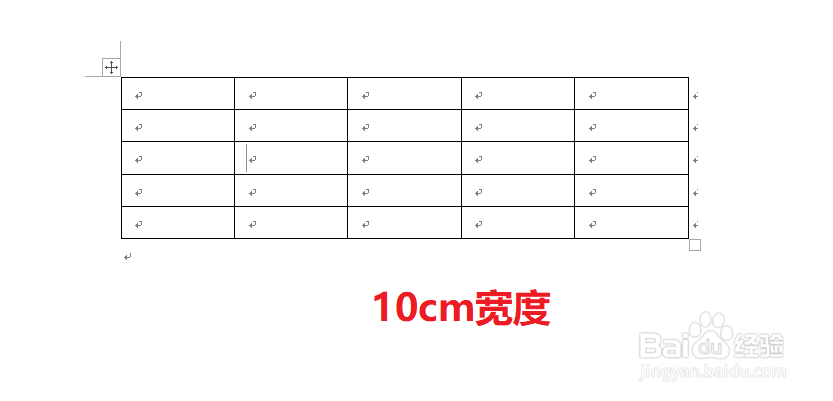1、点击Word文档中顶层菜单的“插入”选项卡,点击下方“表格”按钮,出现表格视图。
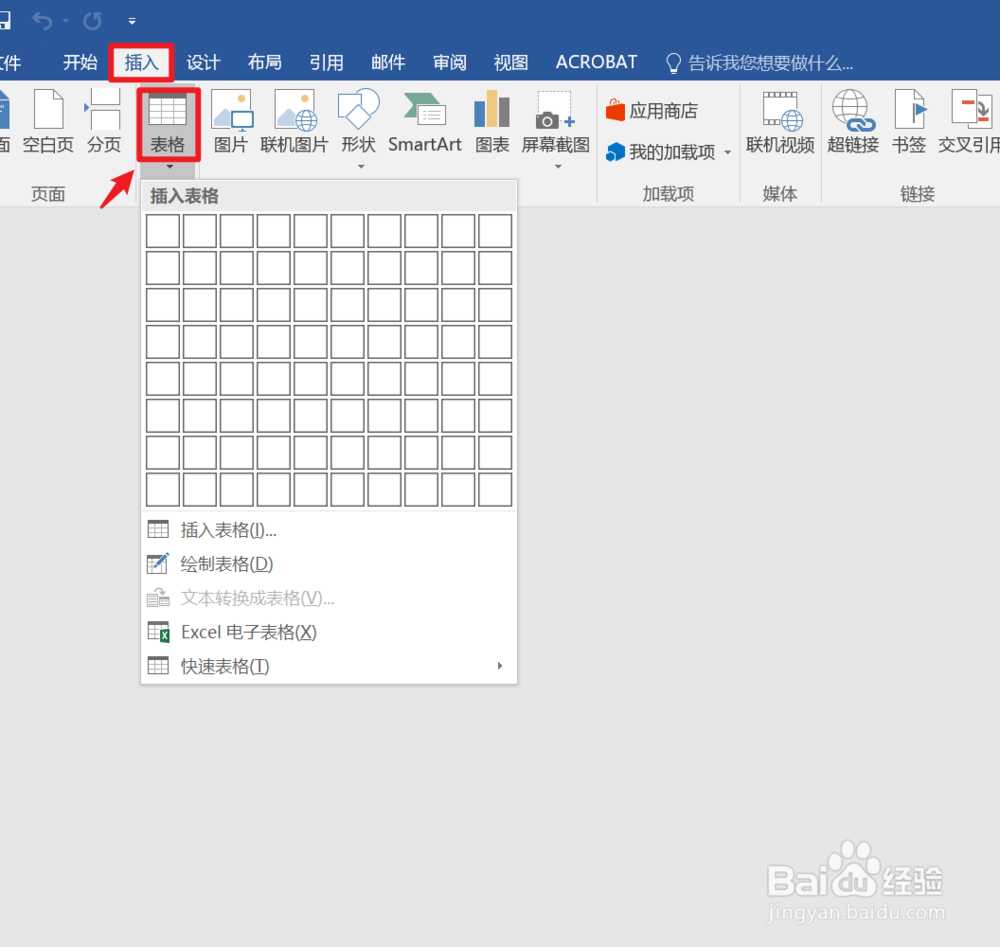
2、使用鼠标在表格视图中拖动,选择5×5的表格区域,则在文档插入了5×5的表格。
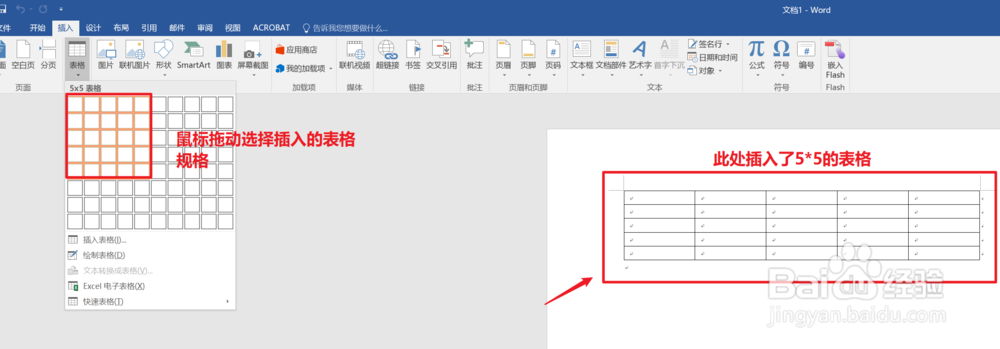
3、在表格位置处右键,选择“表格属性”。
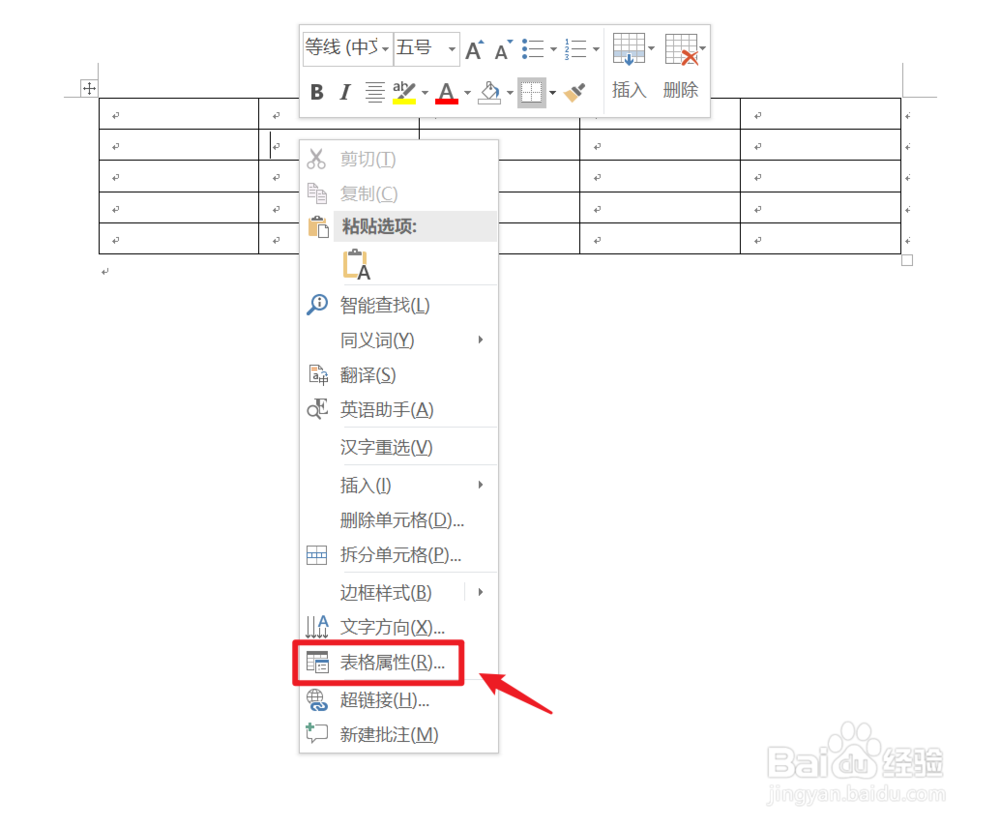
4、在表格位置处右键,选择“表格属性”。
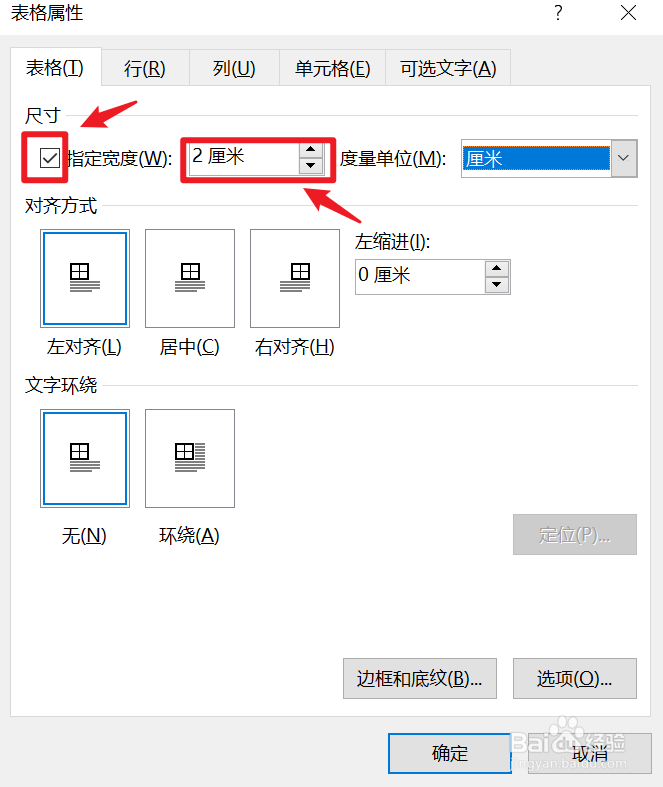
5、在对齐方式中,点击选择“左对齐”则所有表格处于左对齐方式状态。
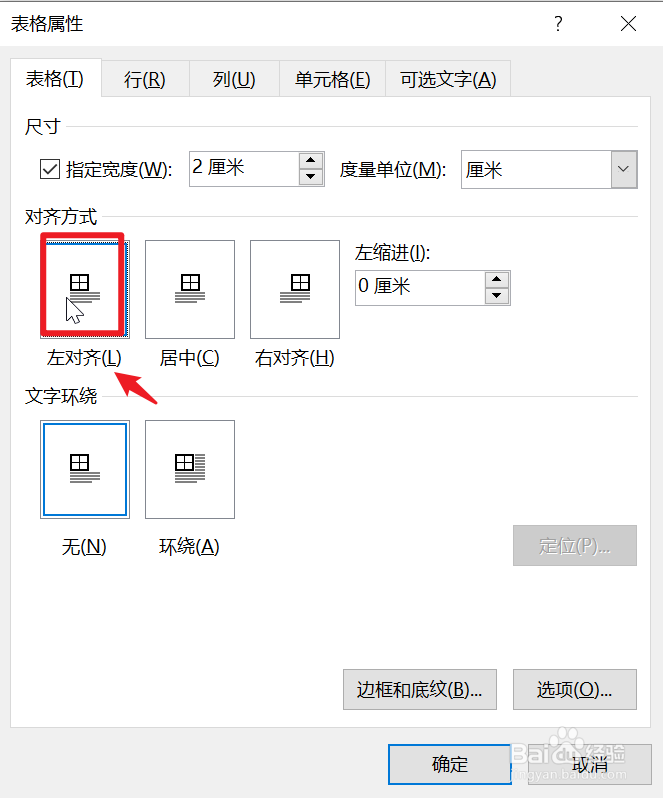
6、设置10cm宽度后,表格宽度为10cm。
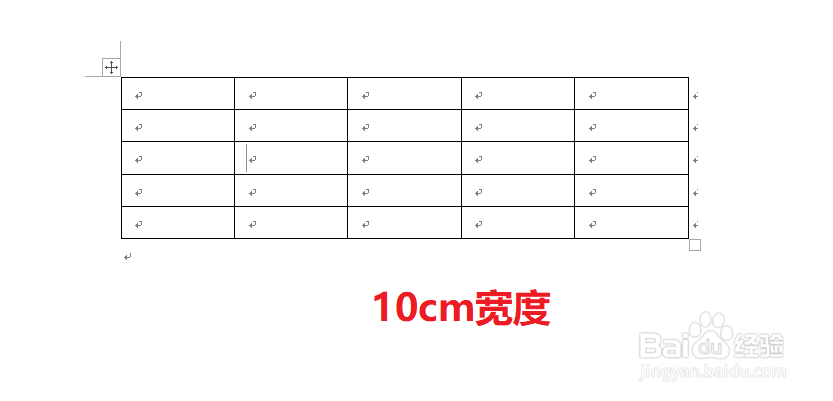
时间:2024-10-13 08:56:30
1、点击Word文档中顶层菜单的“插入”选项卡,点击下方“表格”按钮,出现表格视图。
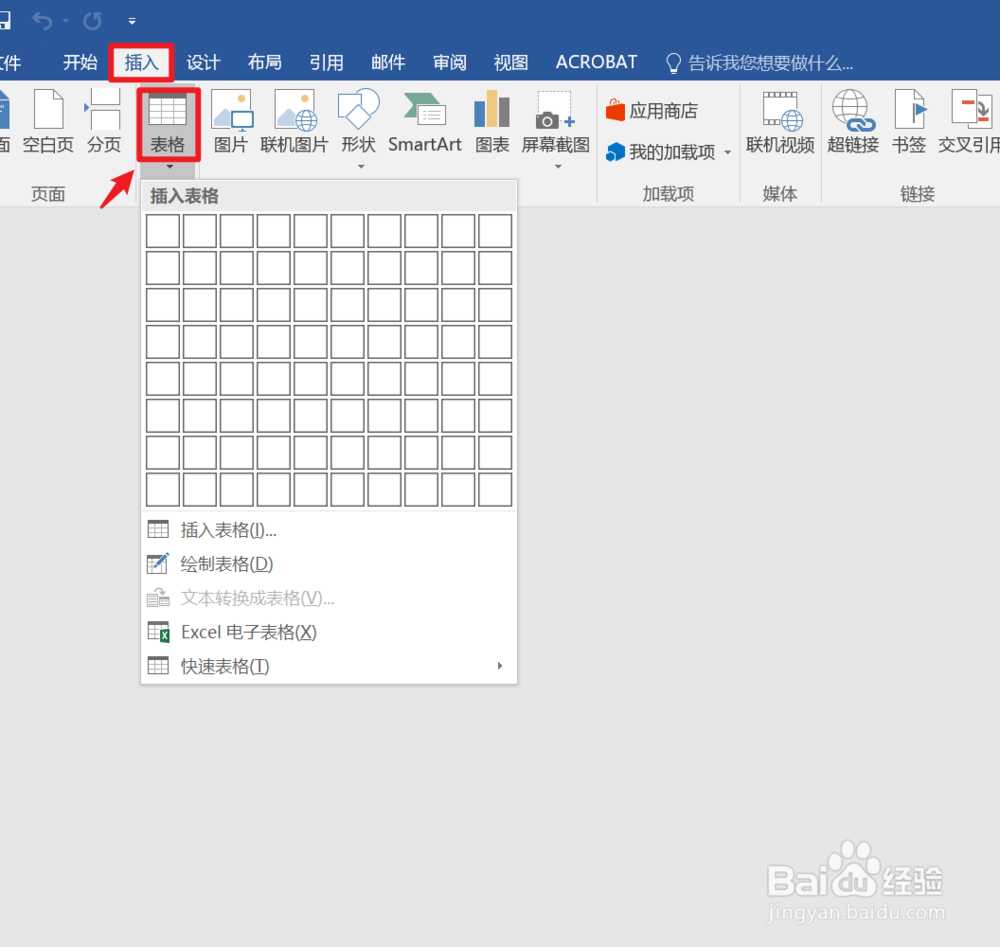
2、使用鼠标在表格视图中拖动,选择5×5的表格区域,则在文档插入了5×5的表格。
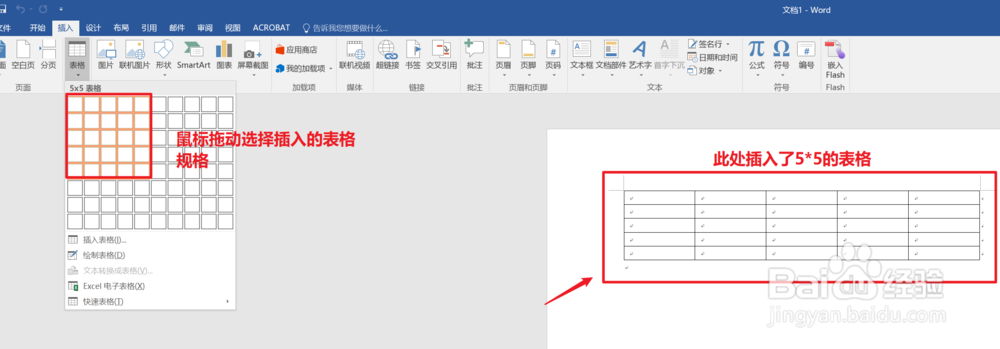
3、在表格位置处右键,选择“表格属性”。
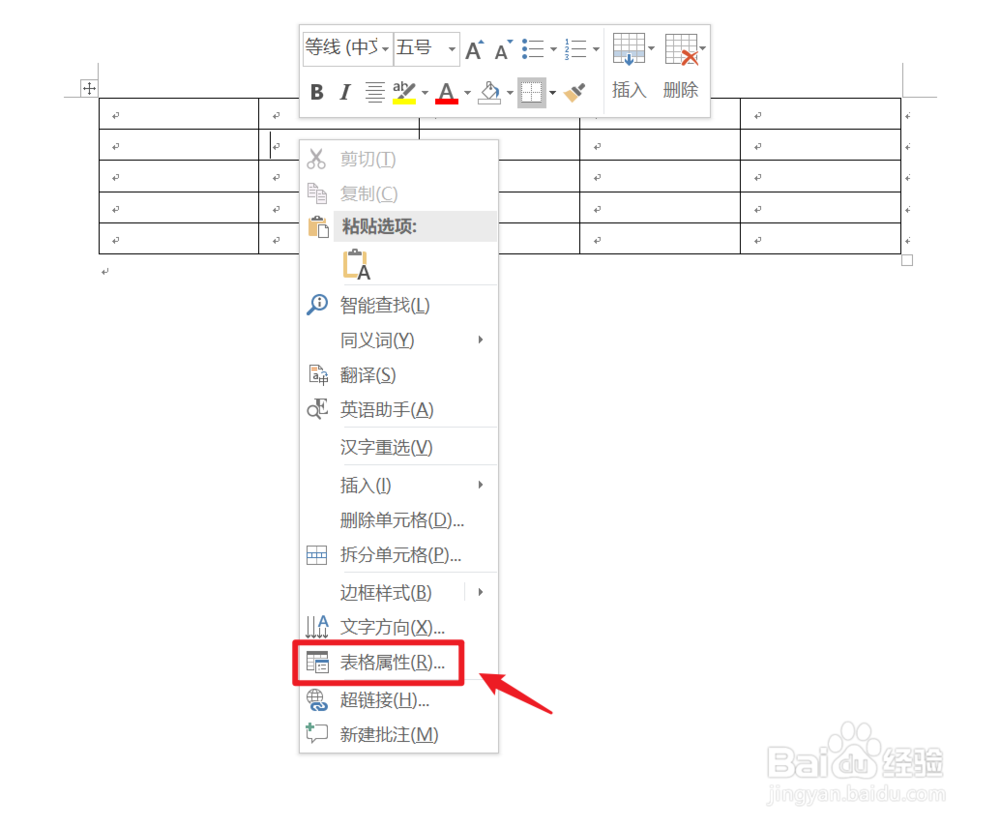
4、在表格位置处右键,选择“表格属性”。
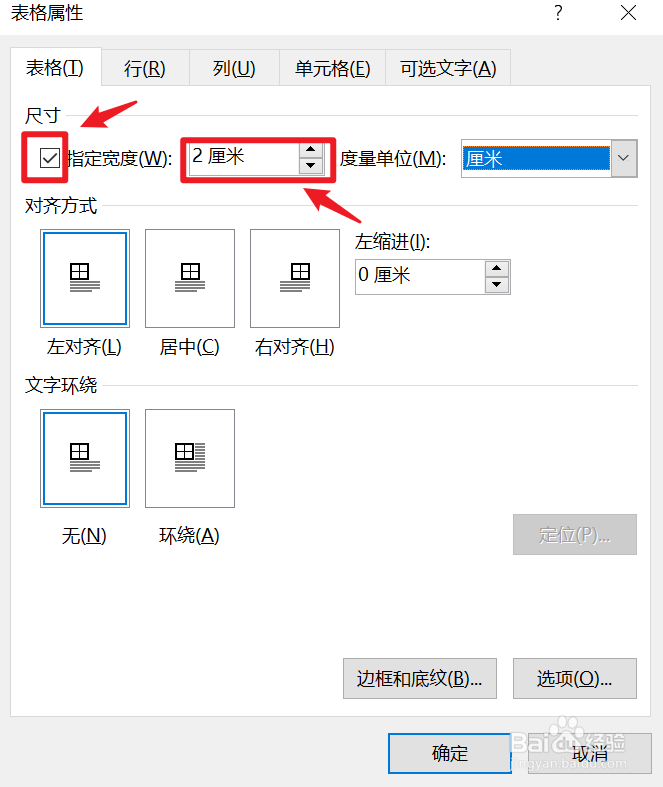
5、在对齐方式中,点击选择“左对齐”则所有表格处于左对齐方式状态。
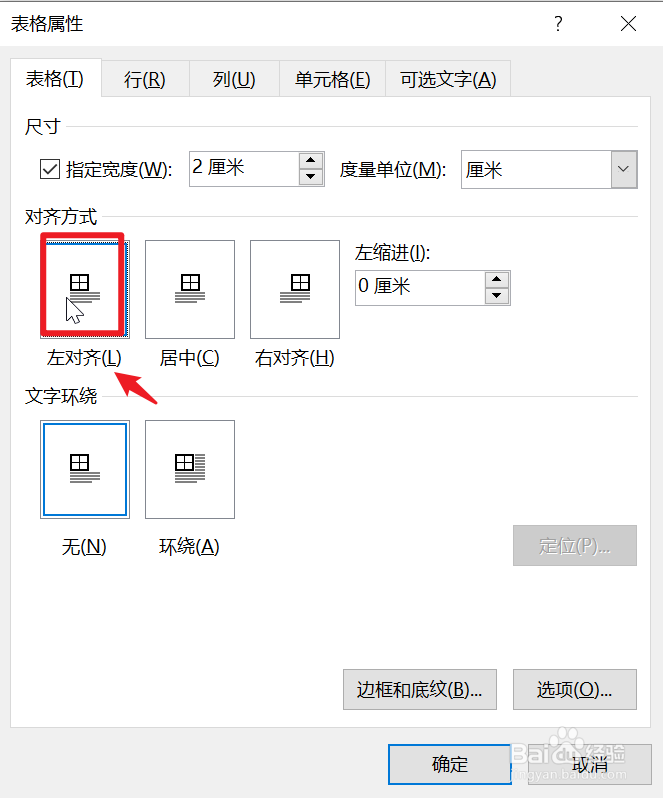
6、设置10cm宽度后,表格宽度为10cm。